項目地址:https://github.com/pikeduo/TXTReader PyQt5中文手冊:https://maicss.gitbook.io/pyqt-chinese-tutoral/pyqt5/ QtDesigner學習地址:https://youcans.blog.csdn.net ...
項目地址:https://github.com/pikeduo/TXTReader
PyQt5中文手冊:https://maicss.gitbook.io/pyqt-chinese-tutoral/pyqt5/
QtDesigner學習地址:https://youcans.blog.csdn.net/article/details/120640342
一、前期準備
QtDesigner是一個可視化的GUI設計工具,首先我們要在pycharm上配置QtDesigner,用來設計ui,確保你已經安裝了pyqt5庫。
pip install pyqt5
點擊File->Settings->Tools->External Tools,點擊+添加外部工具。
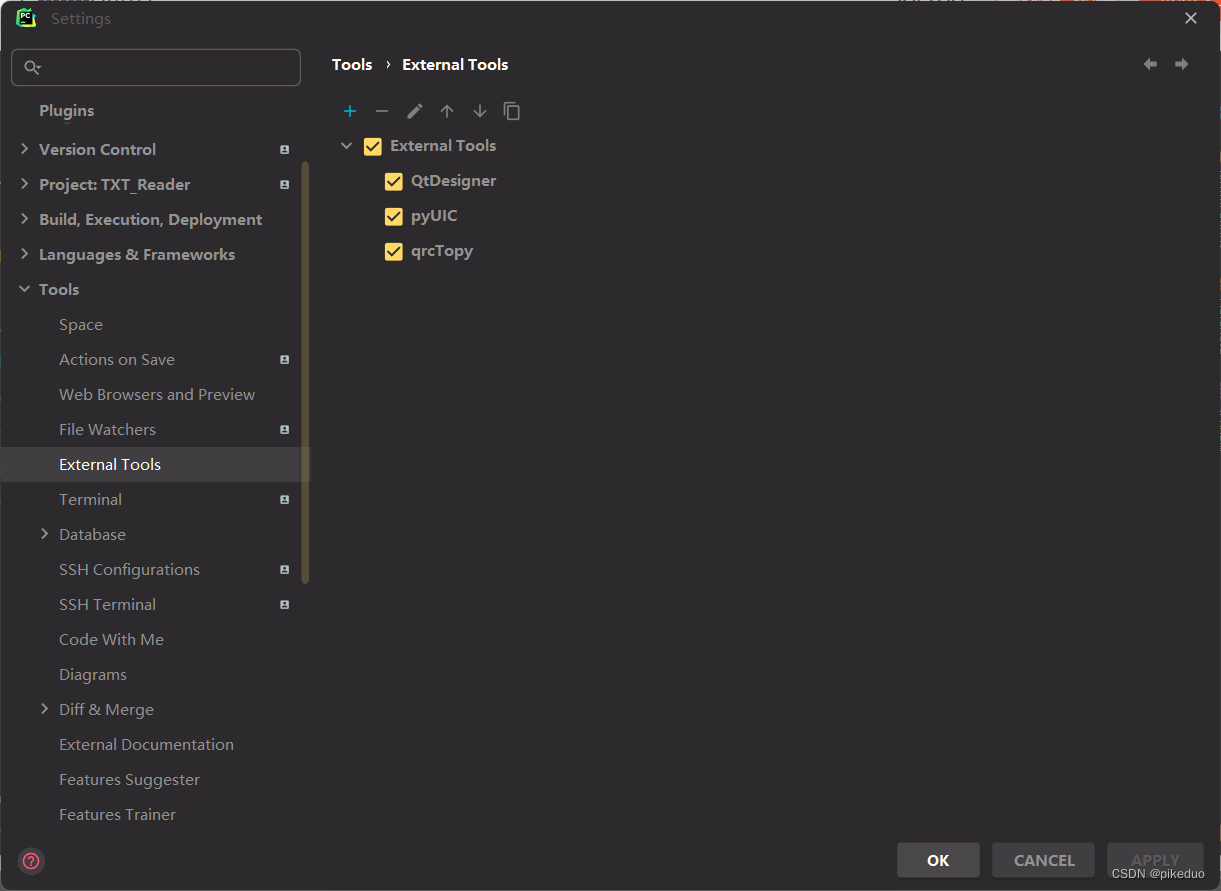
下麵是QtDesigner的一些配置
Name:QtDesigner 可自定義
Program:E:\項目根目錄\venv\Lib\site-packages\qt5_applications\Qt\bin\designer.exe
Arguments:不用填
Workig directory: $ProjectFileDir$\QtDesigner\UI
其中Program填designer.exe的地址,如果找不到在哪裡,則在pycharm主界面連續點擊兩次Shift,進入搜索界面搜索。

記住要將右上角的框勾上。
工作目錄里$ProjectFileDir$是項目根目錄,QtDesigner\UI是自己創建的目錄,可自行選擇是否創建,設計的ui文件會保存到這個目錄下。
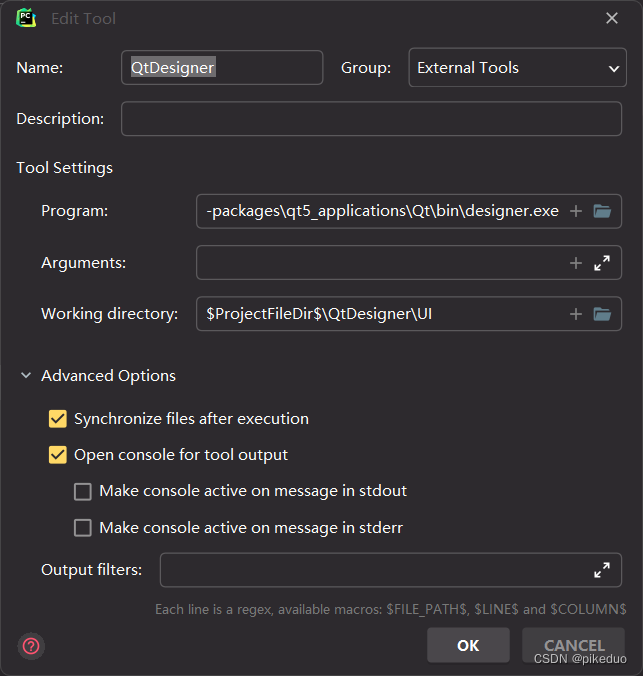
點擊ok後,再點擊aplay,如果沒點的話則設置不成功且要成功設置。
接下來配置pyUIC,將qrc文件轉化為py文件,配置如下
Name:puUIC 可自定義
Program:E:\項目地址\venv\Scripts\python.exe
Arguments:-m PyQt5.uic.pyuic $FileName$ -o $FileNameWithoutExtension\(.py Workig directory: \$ProjectFileDir\)\QtDesigner\UI
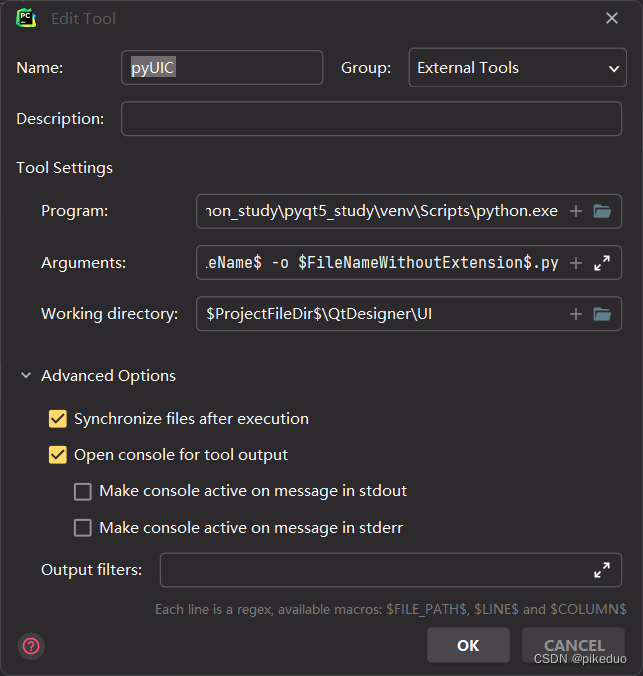
最後是配置pyrc,將資源文件轉換為py文件,配置如下
Name:qrcTopy 可自定義
Program:E:\項目地址\venv\Scripts\pyrcc5.exe
Arguments:-o ../$FileNameWithoutExtension\(_rc.py \$FileNameWithoutExtension\).qrc
Workig directory: $FileDir$
註意,Arguments中../$FileNameWithoutExtension\(_rc.py加了../,代表要將編譯後的py文件存儲到父目錄,因為qrc文件是存儲在resource目錄下,文件名加了_rc是因為每次設計完ui,將ui文件編譯成py文件後,會`import \$FileNameWithoutExtension\)_rc.py`,為了方便,乾脆直接加上_rc。
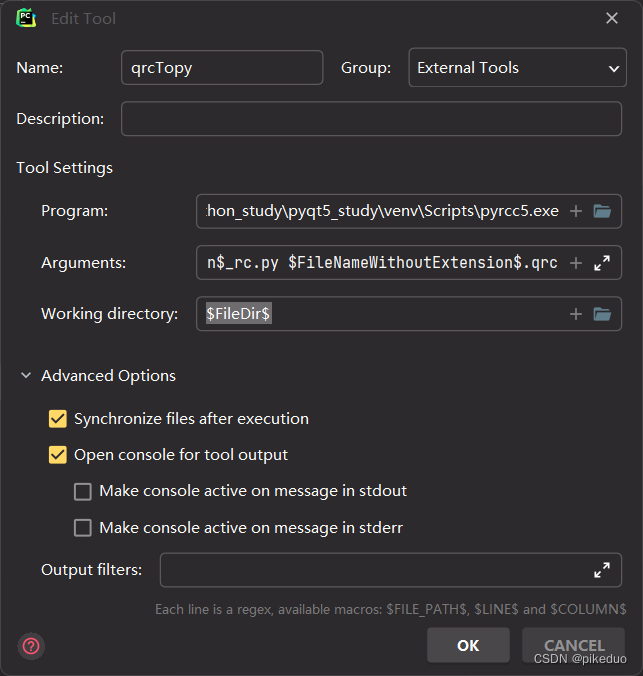
我的目錄結構如下
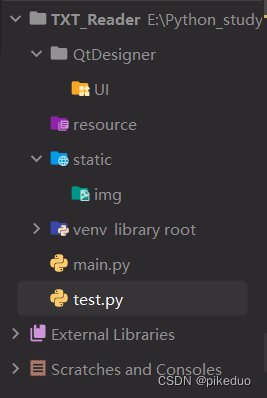
二、UI設計
(1)主視窗
依次點擊Tools->External Tools->QtDesigner,打開QtDesigner,創建一個視窗。
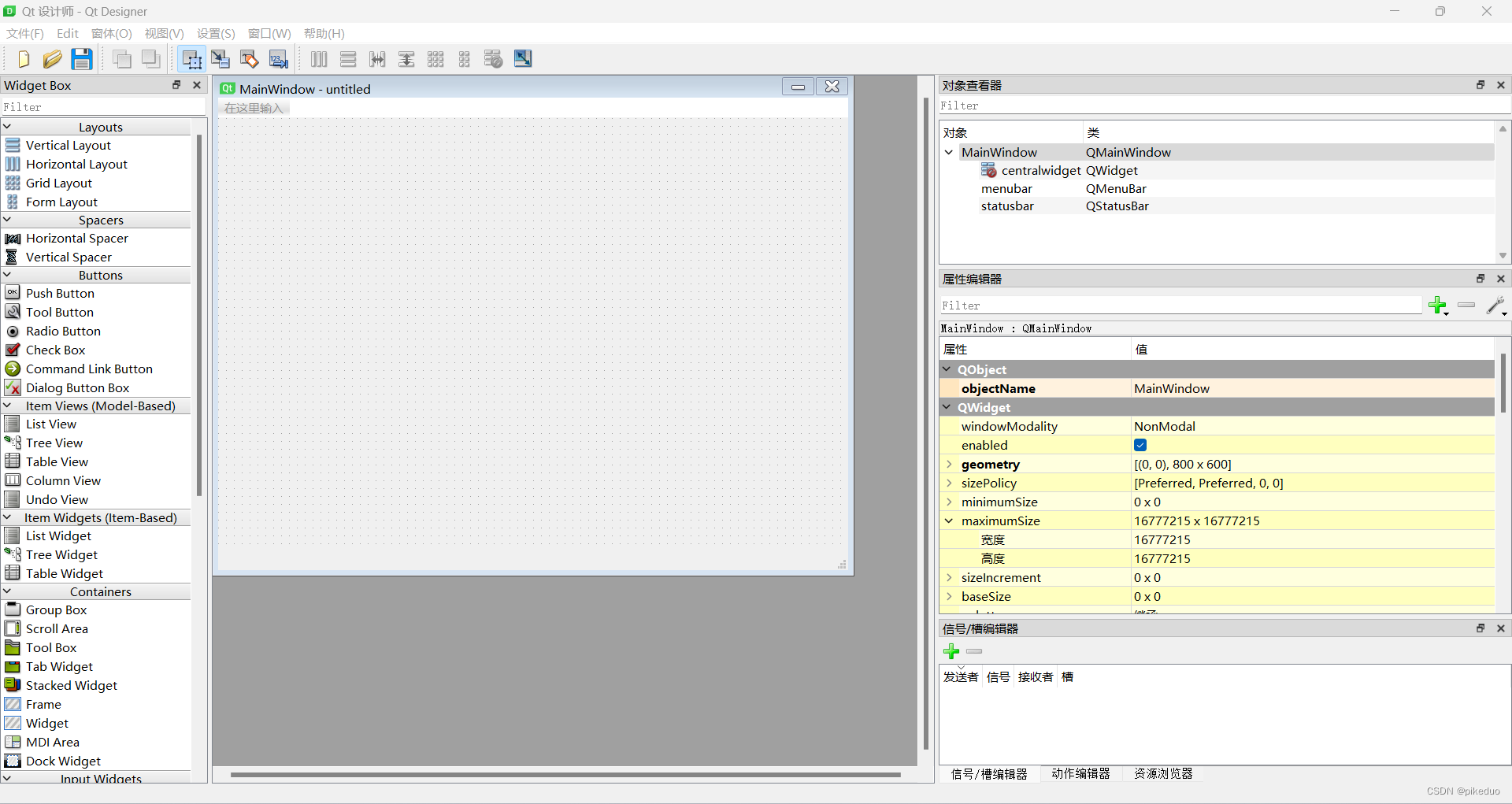
在右邊屬性編輯器里,設置視窗的最小大小為1280X720。
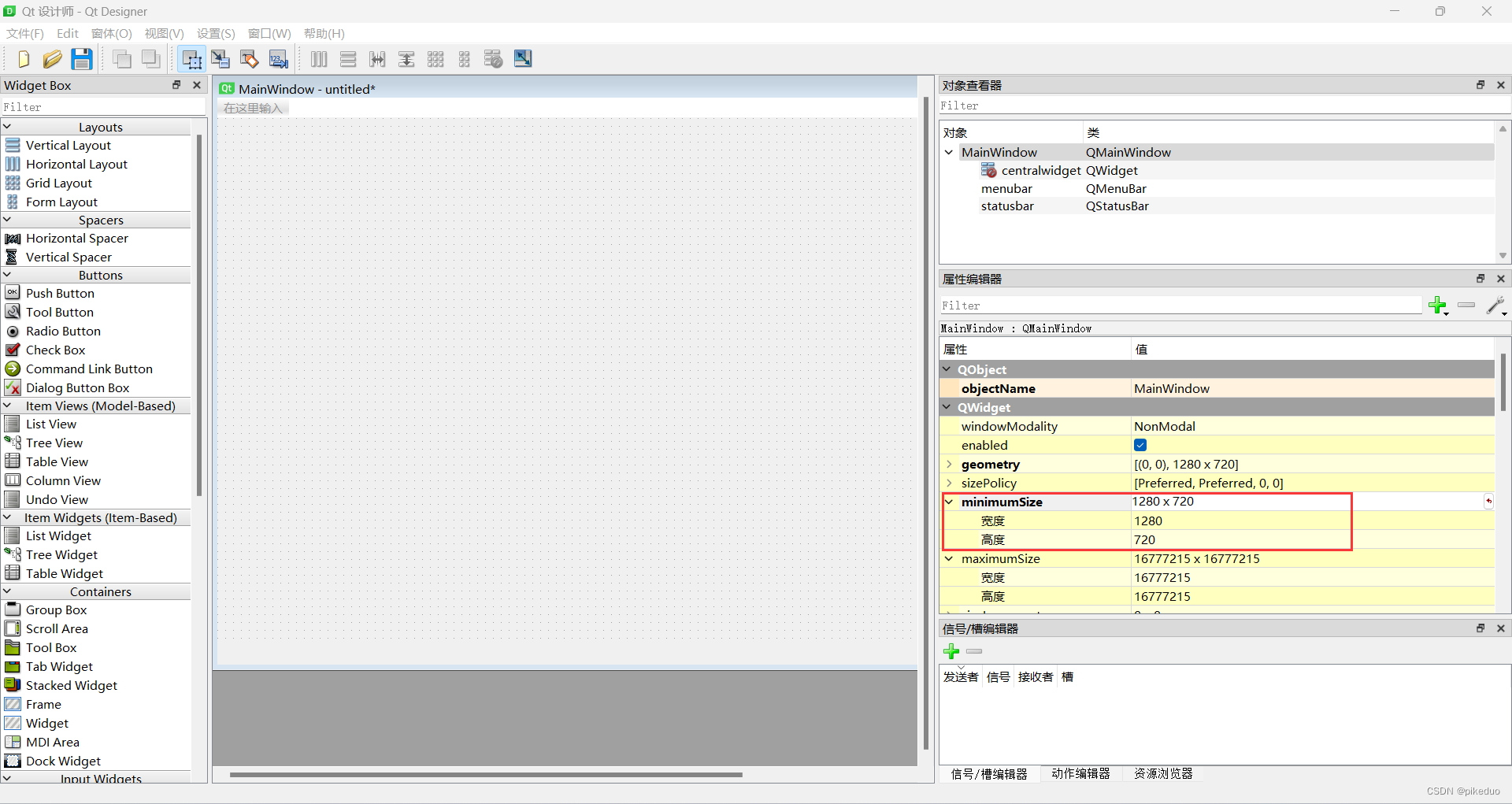
添加視窗圖標,圖標來源於阿裡矢量圖庫
在右邊屬性編輯器找到windowIcon,選擇資源
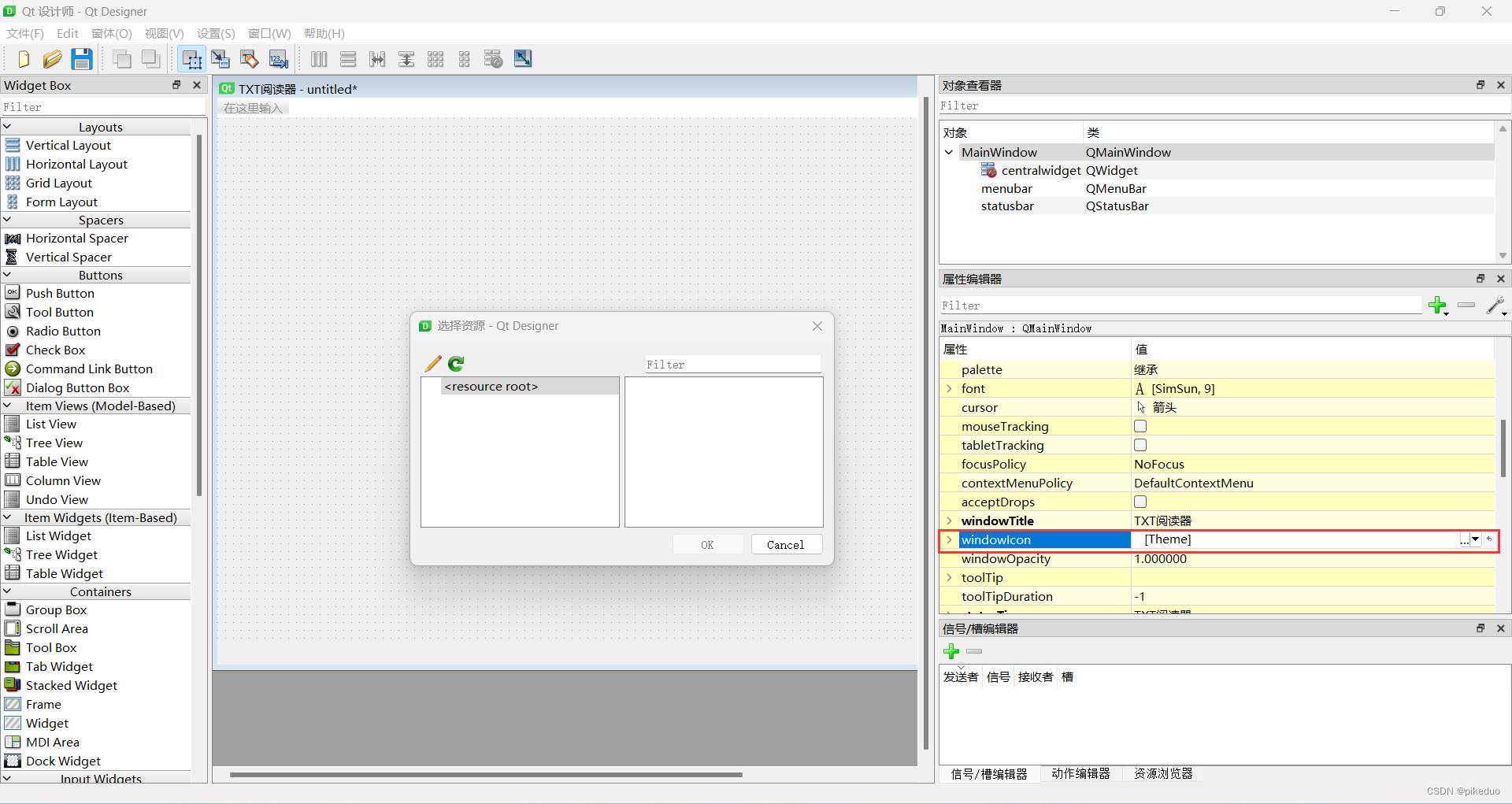
點擊左上角的筆編輯資源,新建資源文件,在你的項目resource目錄下新建一個resource.qrc文件。
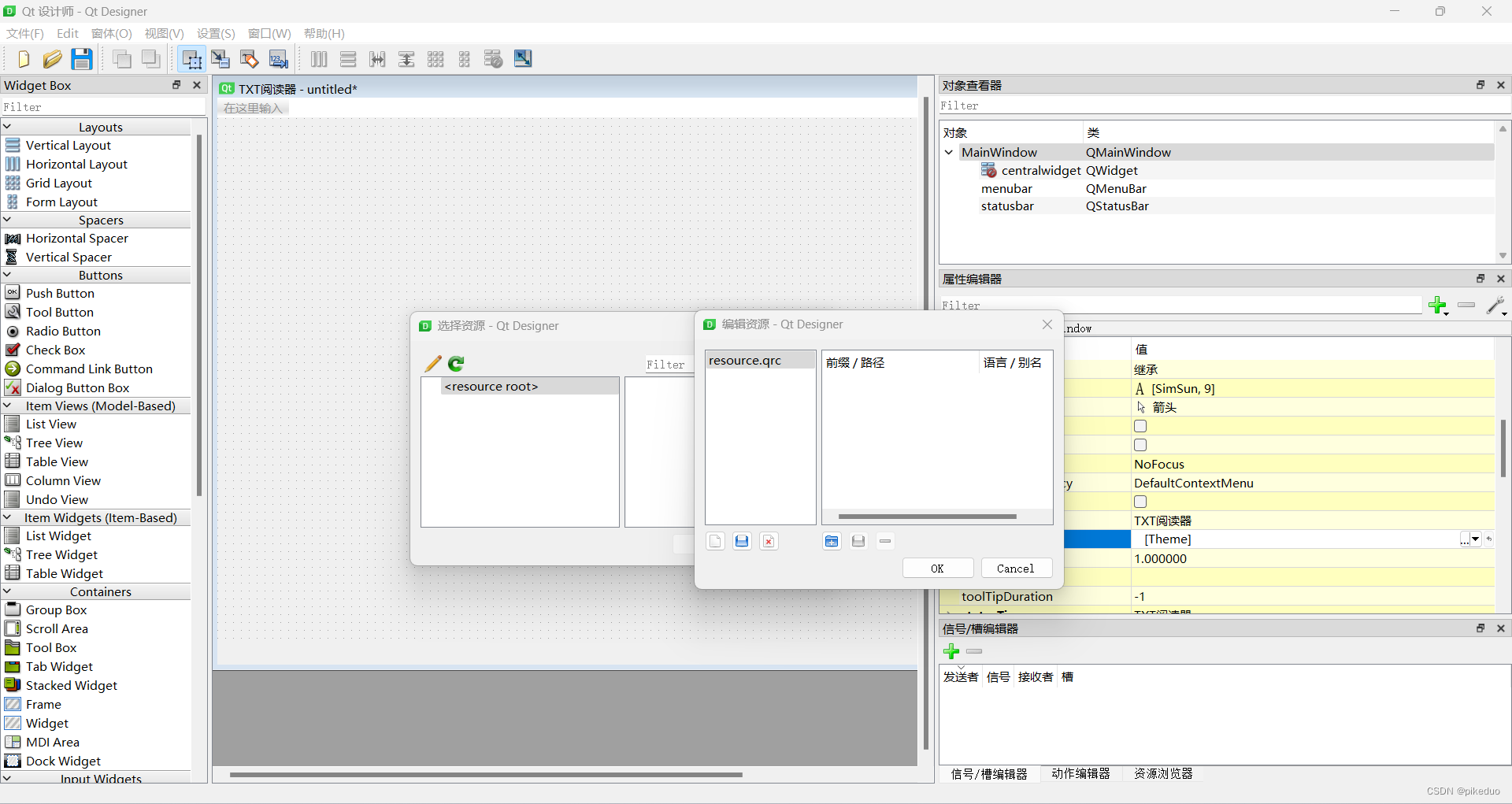
在右下角加號添加一個首碼icon,然後添加文件,將文件全部複製過來,選擇一個文件作為圖標。
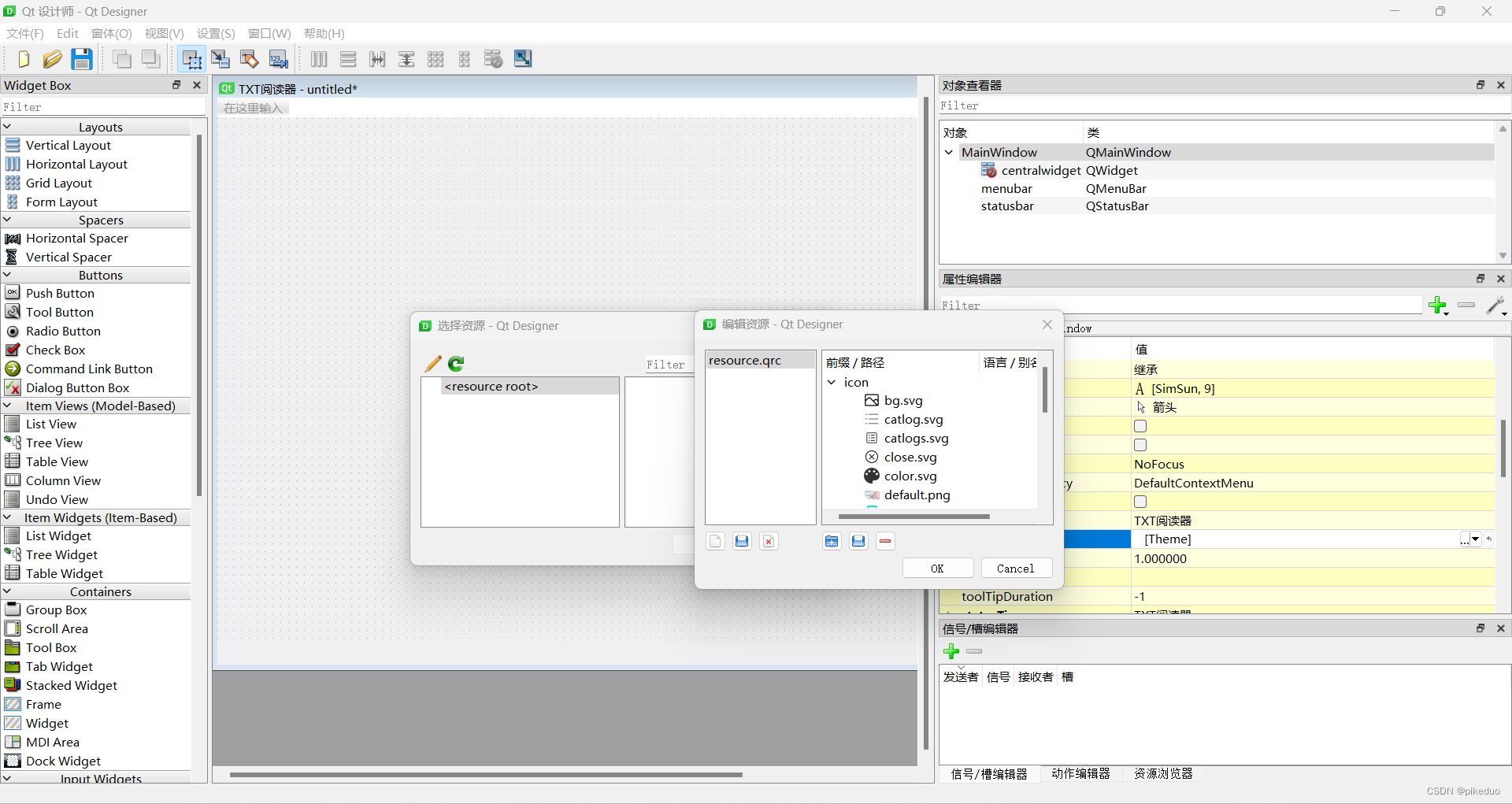
快捷鍵Ctrl+R可以預覽ui界面。
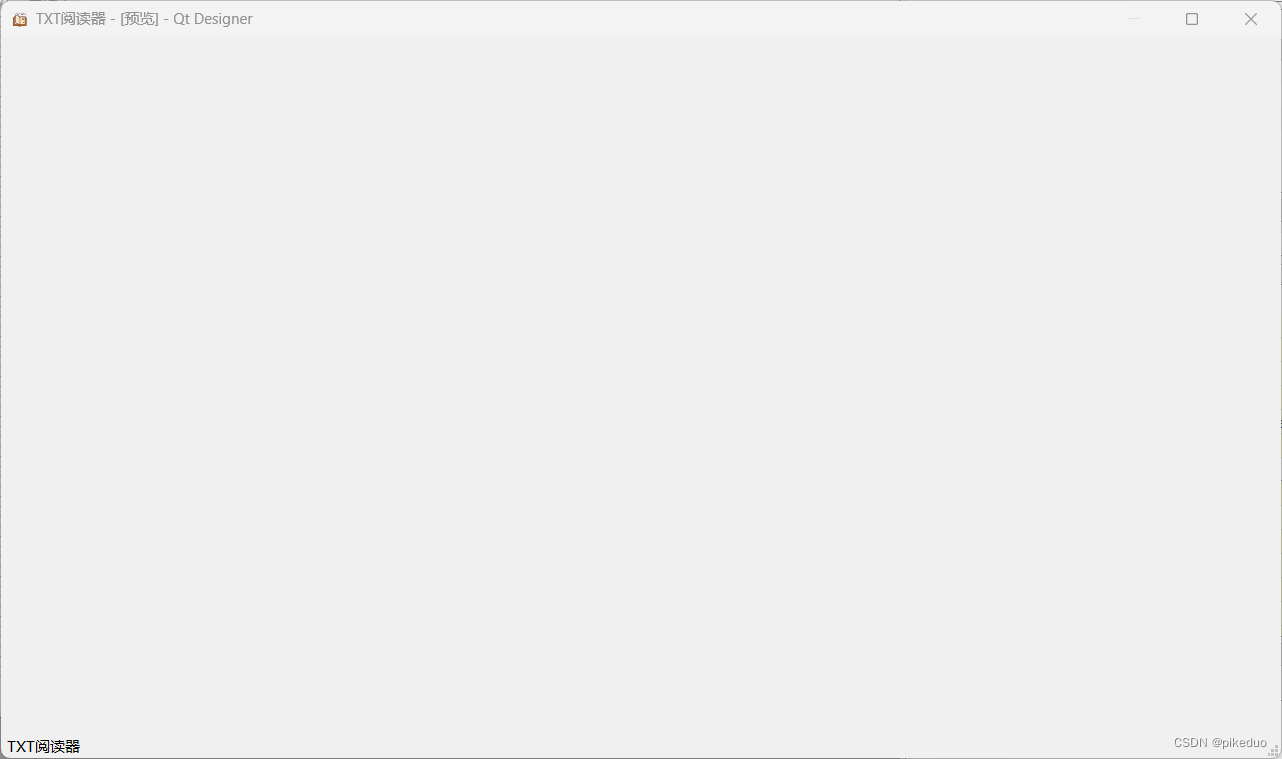
右邊對象查看器,在主視窗下添加一個工具欄
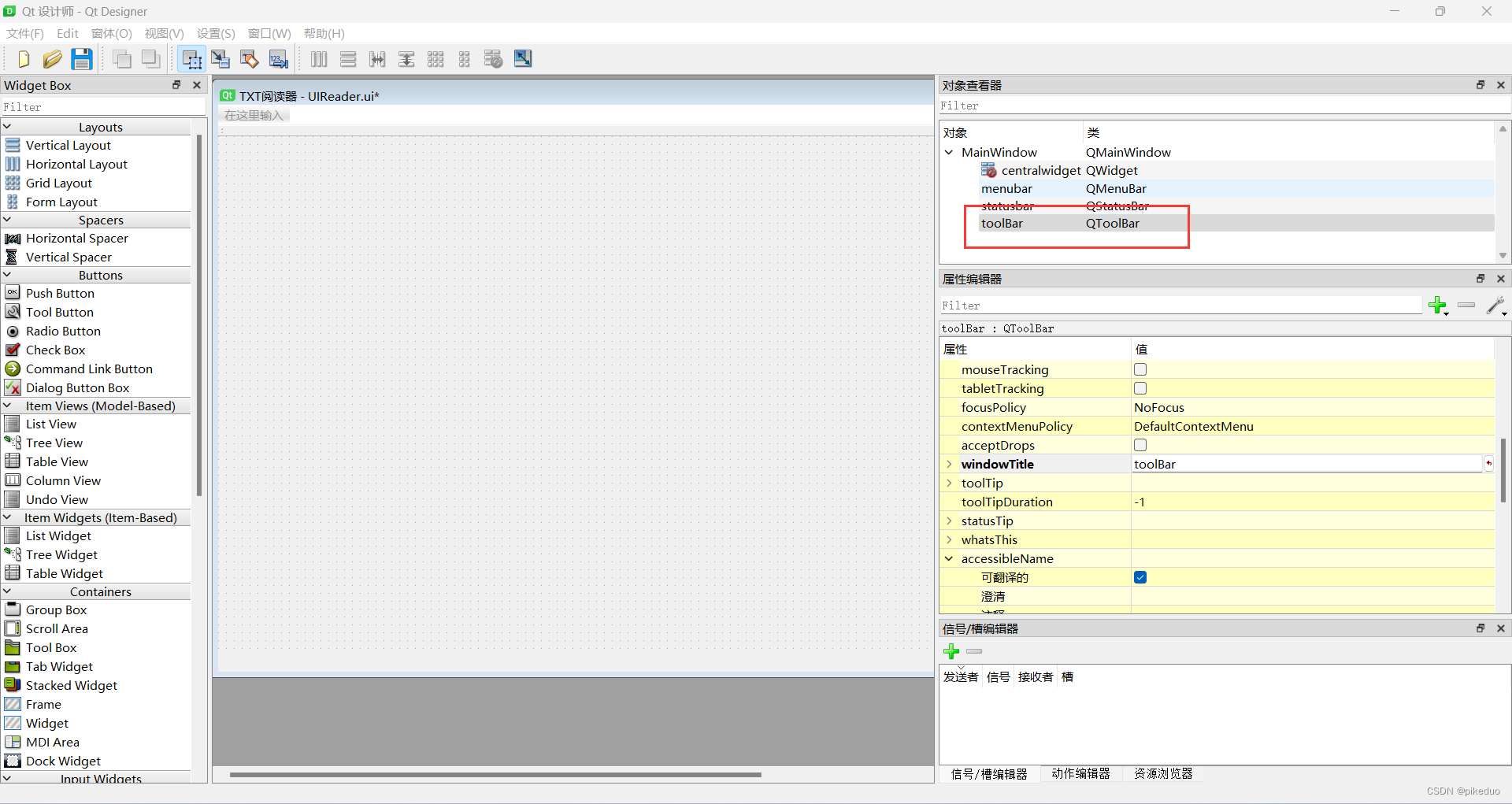
主視窗設計完畢,接下來是將ui文件和qrc文件轉換為py文件。
找到ui文件,右鍵,External Tools->pyUIC,然後可以看到在同目錄下生成了UIReader.py文件
# -*- coding: utf-8 -*-
# Form implementation generated from reading ui file 'UIReader.ui'
#
# Created by: PyQt5 UI code generator 5.15.4
#
# WARNING: Any manual changes made to this file will be lost when pyuic5 is
# run again. Do not edit this file unless you know what you are doing.
from PyQt5 import QtCore, QtGui, QtWidgets
class Ui_MainWindow(object):
def setupUi(self, MainWindow):
MainWindow.setObjectName("MainWindow")
MainWindow.resize(1280, 720)
MainWindow.setMinimumSize(QtCore.QSize(1280, 720))
icon = QtGui.QIcon()
icon.addPixmap(QtGui.QPixmap(":/icon/reader.svg"), QtGui.QIcon.Normal, QtGui.QIcon.Off)
MainWindow.setWindowIcon(icon)
self.centralwidget = QtWidgets.QWidget(MainWindow)
self.centralwidget.setObjectName("centralwidget")
self.gridLayout_2 = QtWidgets.QGridLayout(self.centralwidget)
self.gridLayout_2.setObjectName("gridLayout_2")
MainWindow.setCentralWidget(self.centralwidget)
self.menubar = QtWidgets.QMenuBar(MainWindow)
self.menubar.setGeometry(QtCore.QRect(0, 0, 1280, 26))
self.menubar.setObjectName("menubar")
MainWindow.setMenuBar(self.menubar)
self.statusbar = QtWidgets.QStatusBar(MainWindow)
self.statusbar.setObjectName("statusbar")
MainWindow.setStatusBar(self.statusbar)
self.toolBar = QtWidgets.QToolBar(MainWindow)
self.toolBar.setObjectName("toolBar")
MainWindow.addToolBar(QtCore.Qt.TopToolBarArea, self.toolBar)
self.retranslateUi(MainWindow)
QtCore.QMetaObject.connectSlotsByName(MainWindow)
def retranslateUi(self, MainWindow):
_translate = QtCore.QCoreApplication.translate
MainWindow.setWindowTitle(_translate("MainWindow", "TXT閱讀器"))
MainWindow.setStatusTip(_translate("MainWindow", "TXT閱讀器"))
self.toolBar.setWindowTitle(_translate("MainWindow", "toolBar"))
import resource_rc
代碼中包含一些累贅的信息,這是因為在QtDesigner中,如果你設置佈局後又刪除,在ui文件中還會保存這些信息。
找到resource.qrc文件,右鍵,External Tools->qrtTopy,將resource.qrc文件轉換為py文件,可以看到在項目根目錄下生成了resource_rc.py文件。
在創建一個main.py文件,調用UIReader.py文件,運行顯示主視窗。
import sys
from PyQt5.QtWidgets import QMainWindow, QApplication
from QtDesigner.UI.UIReader import Ui_MainWindow
class MyMainWindow(QMainWindow, Ui_MainWindow): # 繼承 QMainWindow 類和 Ui_MainWindow 界面類
def __init__(self, parent=None):
super(MyMainWindow, self).__init__(parent) # 初始化父類
self.setupUi(self) # 繼承 Ui_MainWindow 界面類
if __name__ == '__main__':
app = QApplication(sys.argv) # 在 QApplication 方法中使用,創建應用程式對象
myWin = MyMainWindow() # 實例化 MyMainWindow 類,創建主視窗
myWin.show() # 在桌面顯示控制項 myWin
sys.exit(app.exec_()) # 結束進程,退出程式
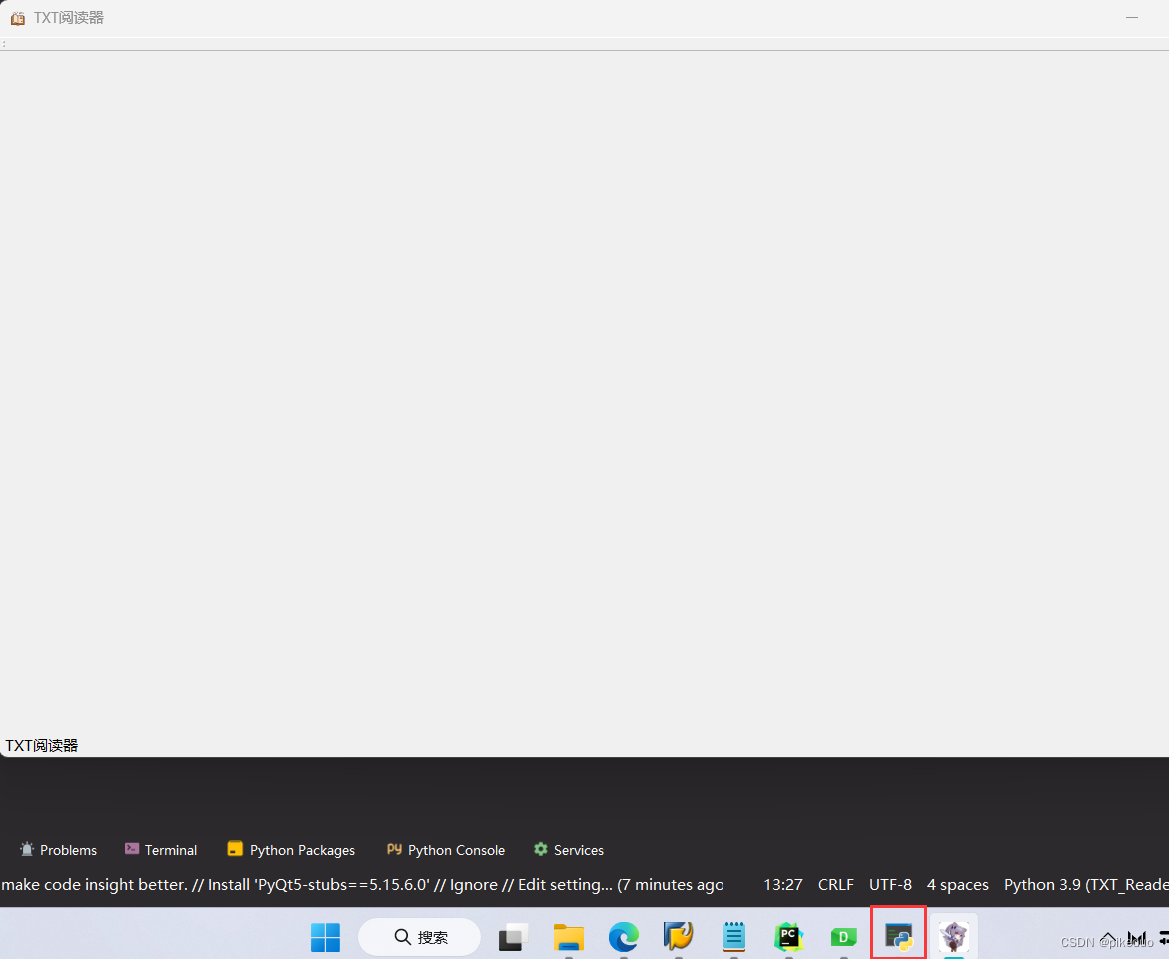
雖然視窗圖標有了,但是最小化圖標還沒有,在main.py文件添加ctypes.windll.shell32.SetCurrentProcessExplicitAppUserModelID("myappid"),發現圖標顯示出來了。
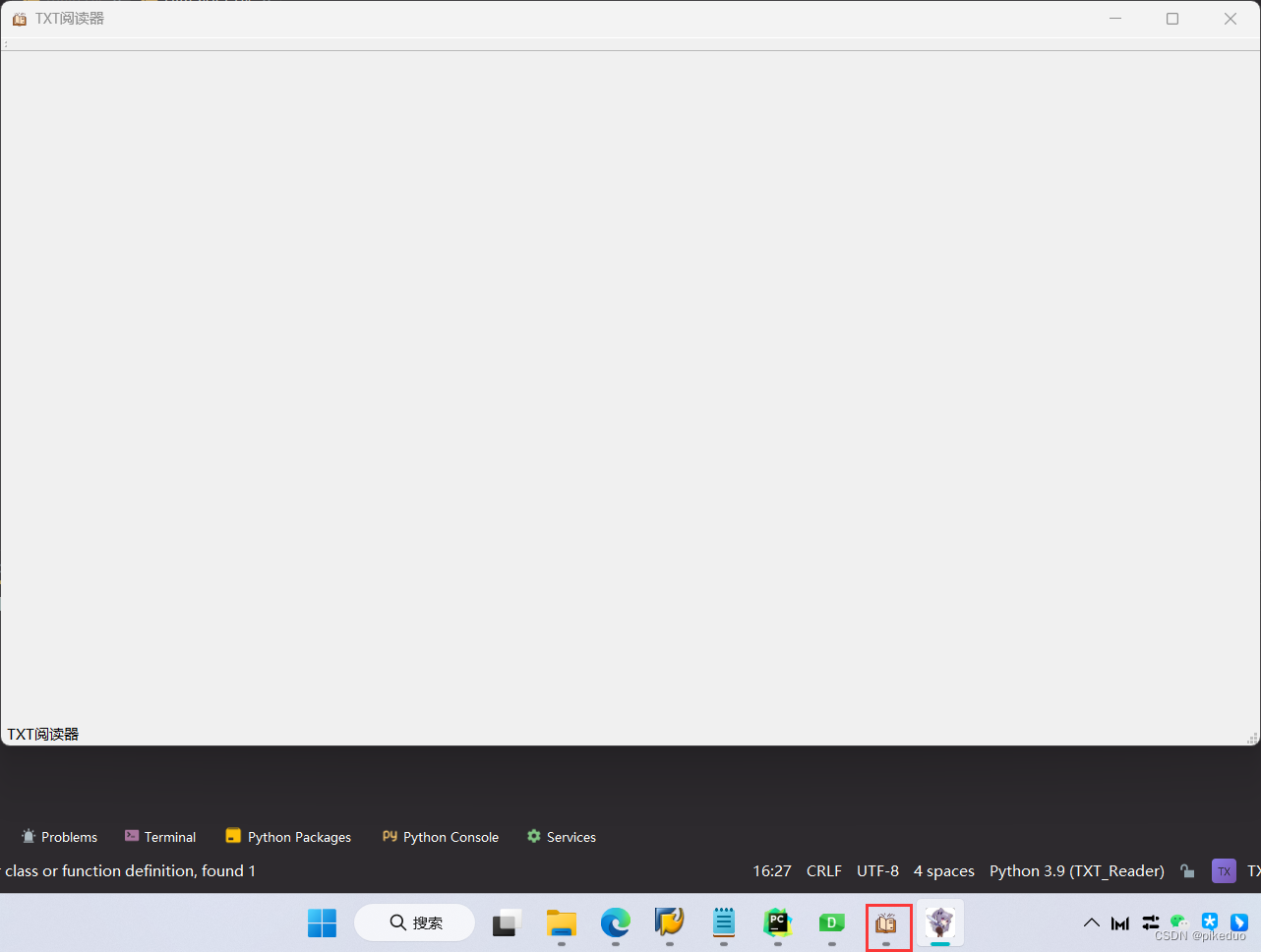
(2)菜單欄
在菜單欄添加一個文件菜單,建立兩個子菜單,打開文件和打開最近的文件,為其添加圖標。
註意子菜單欄名稱不能直接輸入中文,要在右邊屬性欄里更改。
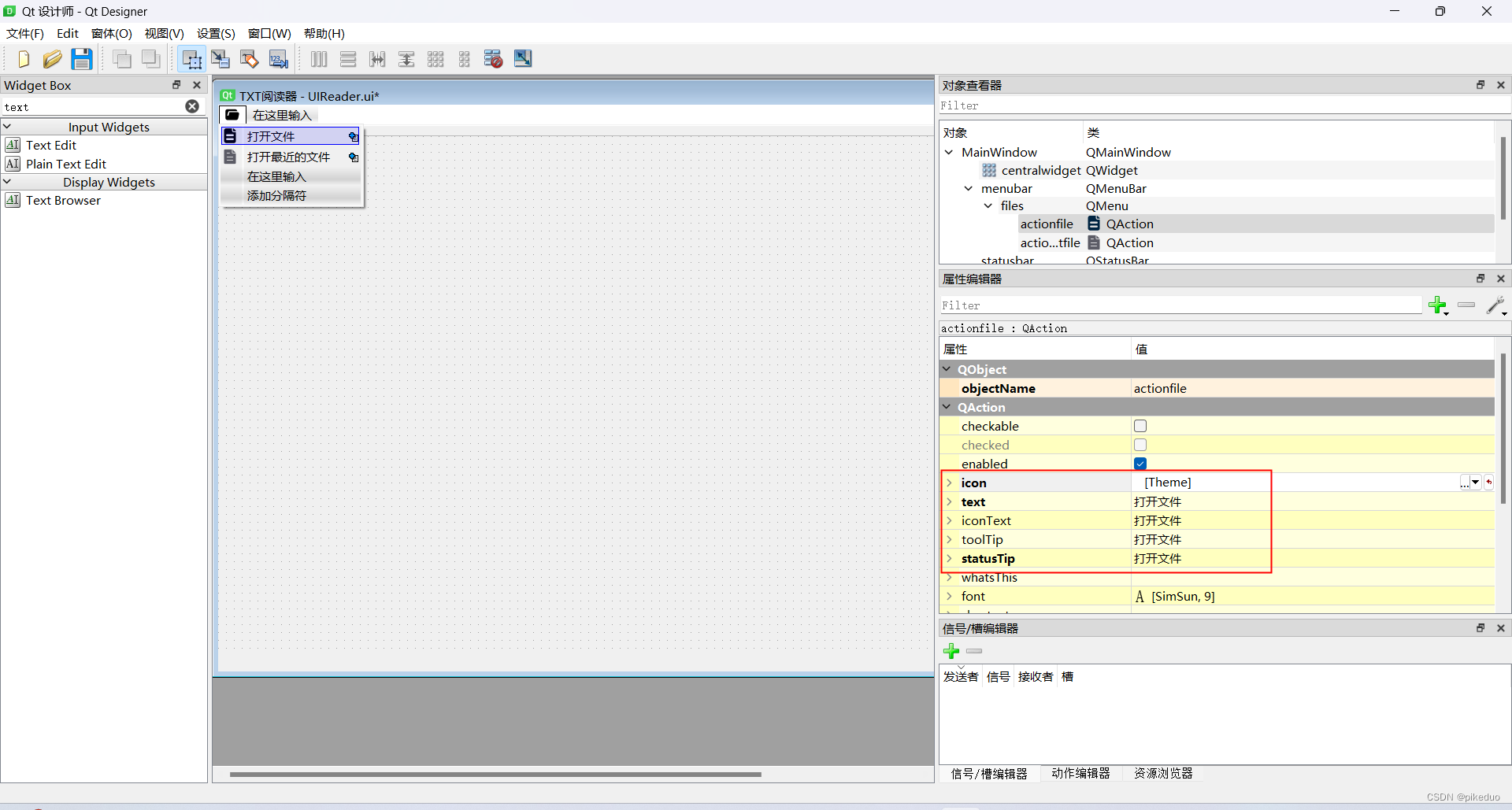
在打開最近的文件里,再添加子菜單,註意其類從QAction變更為QMenu。

添加了一個子菜單後再刪除,其類從QAction變更為了QMenu。
添加設置菜單欄,設置字體和顏色。
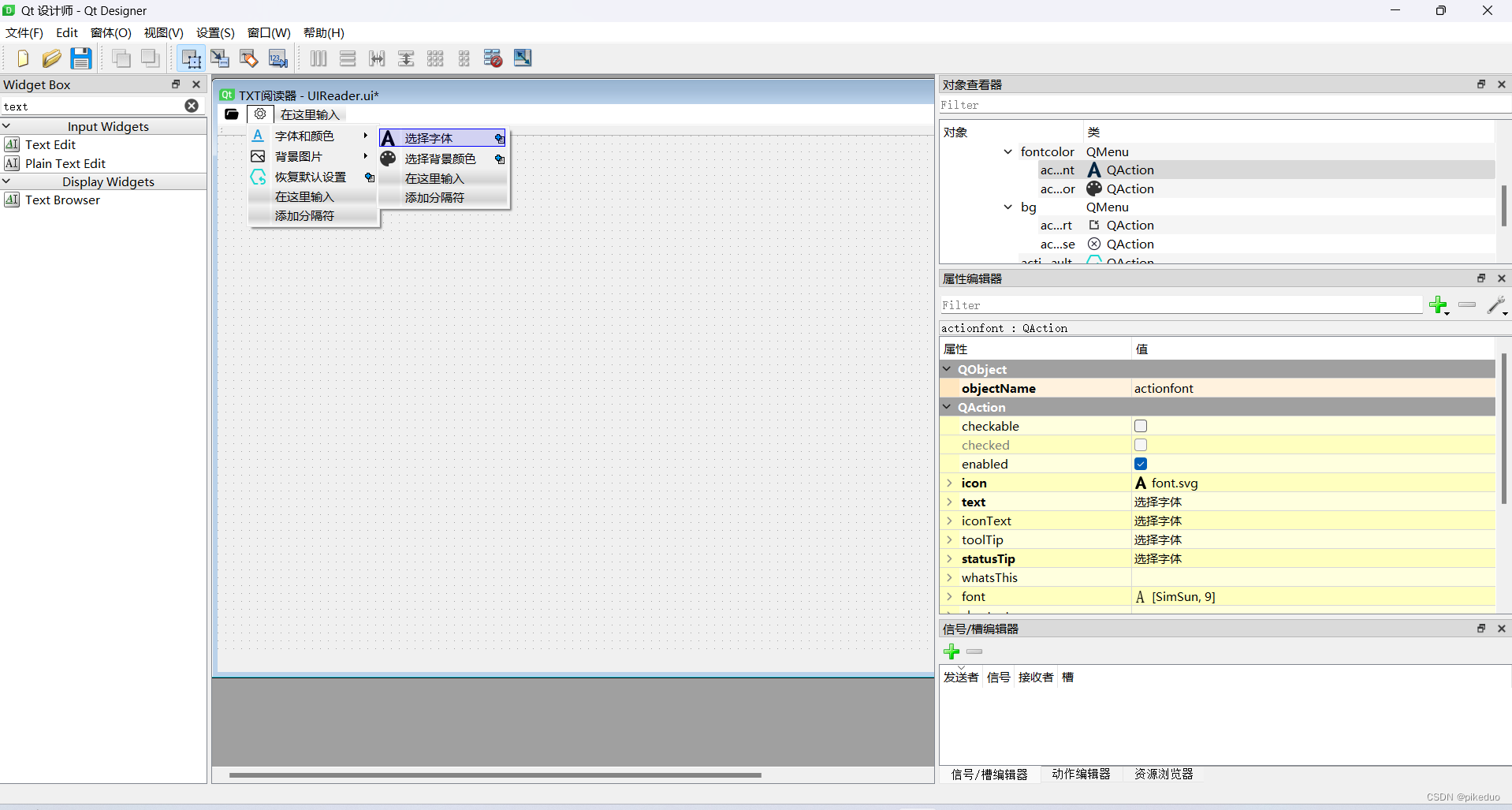
設置背景圖片。
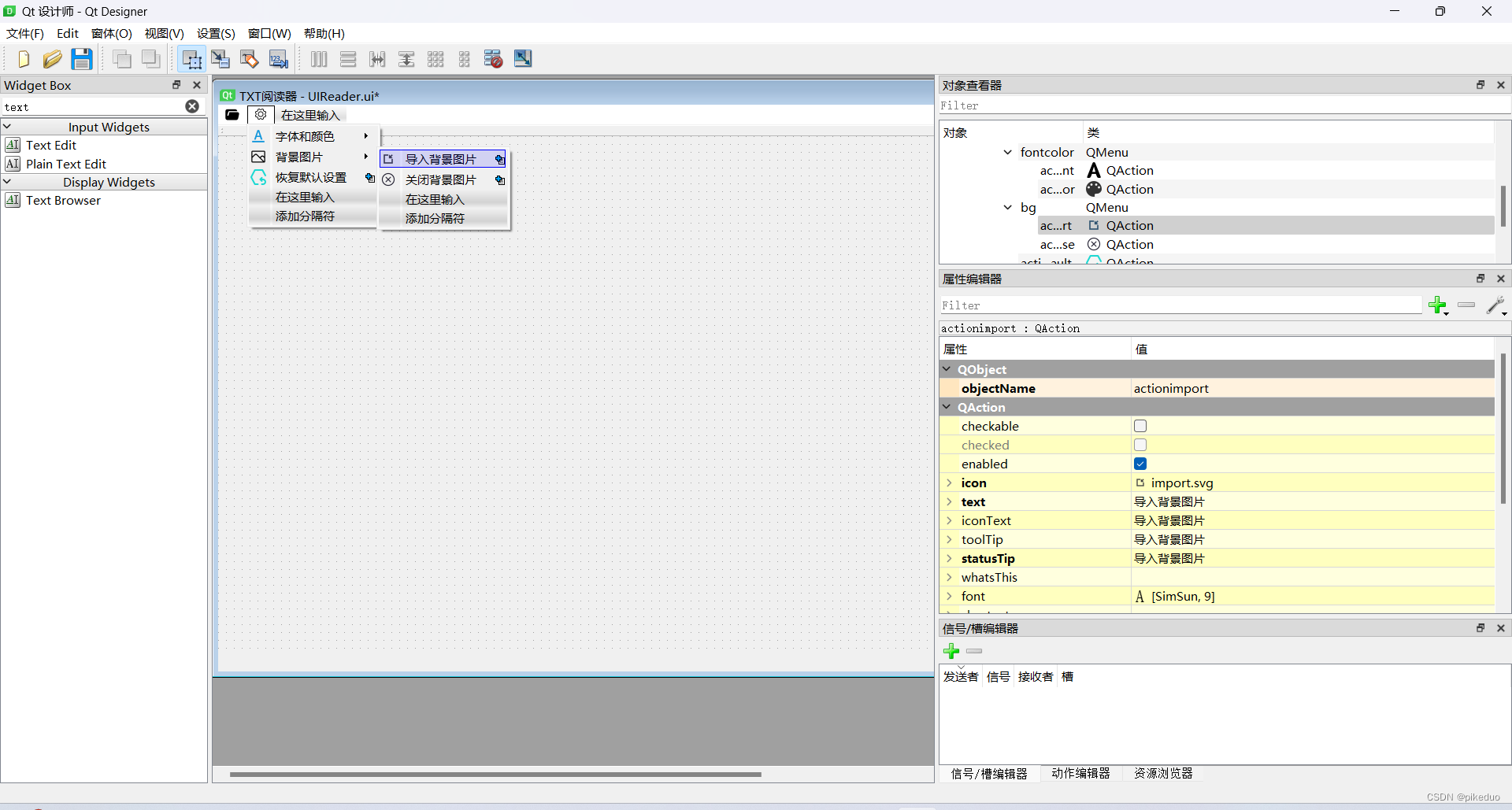
恢復預設設置。
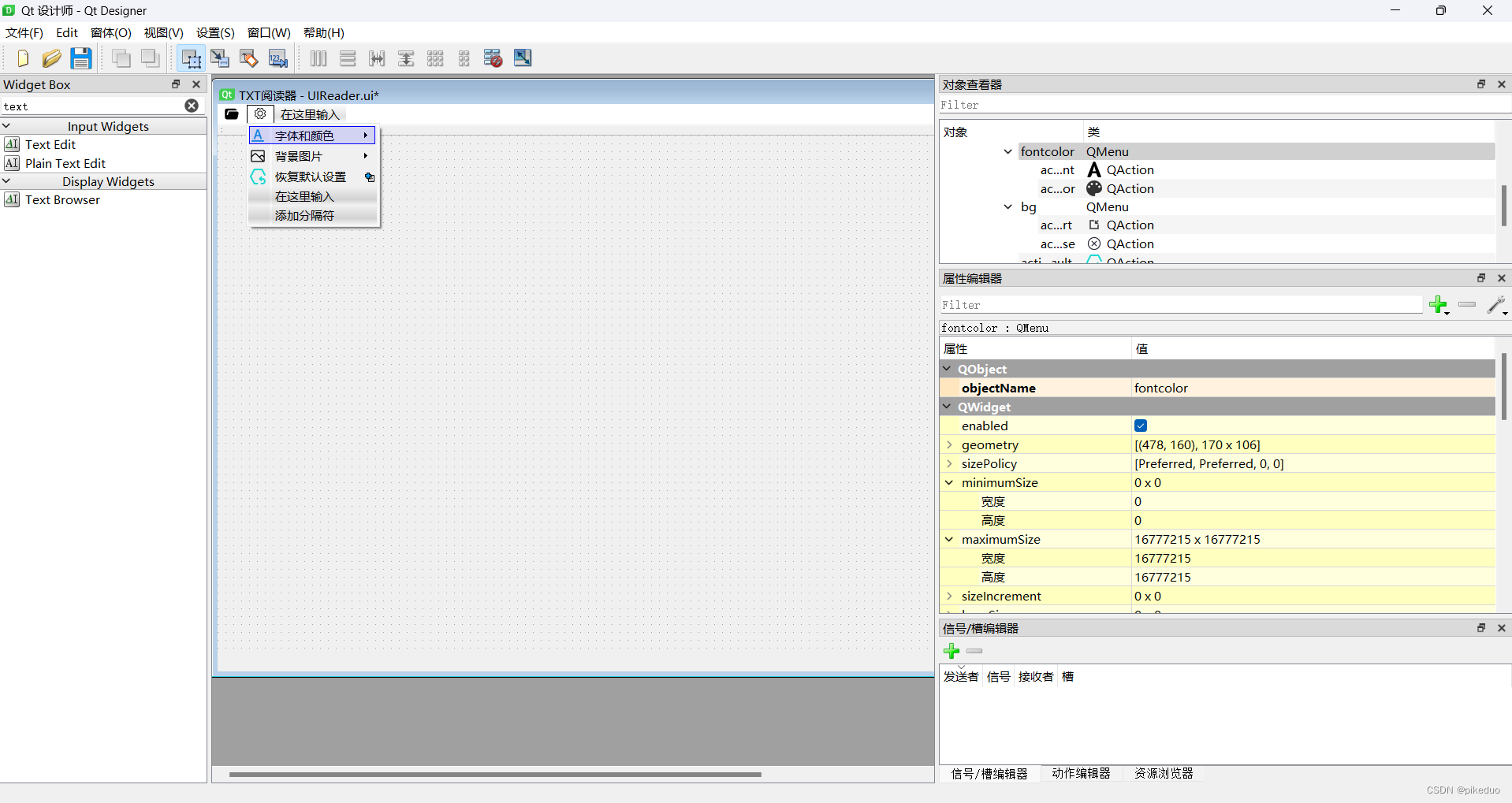
然後是退出按鈕。
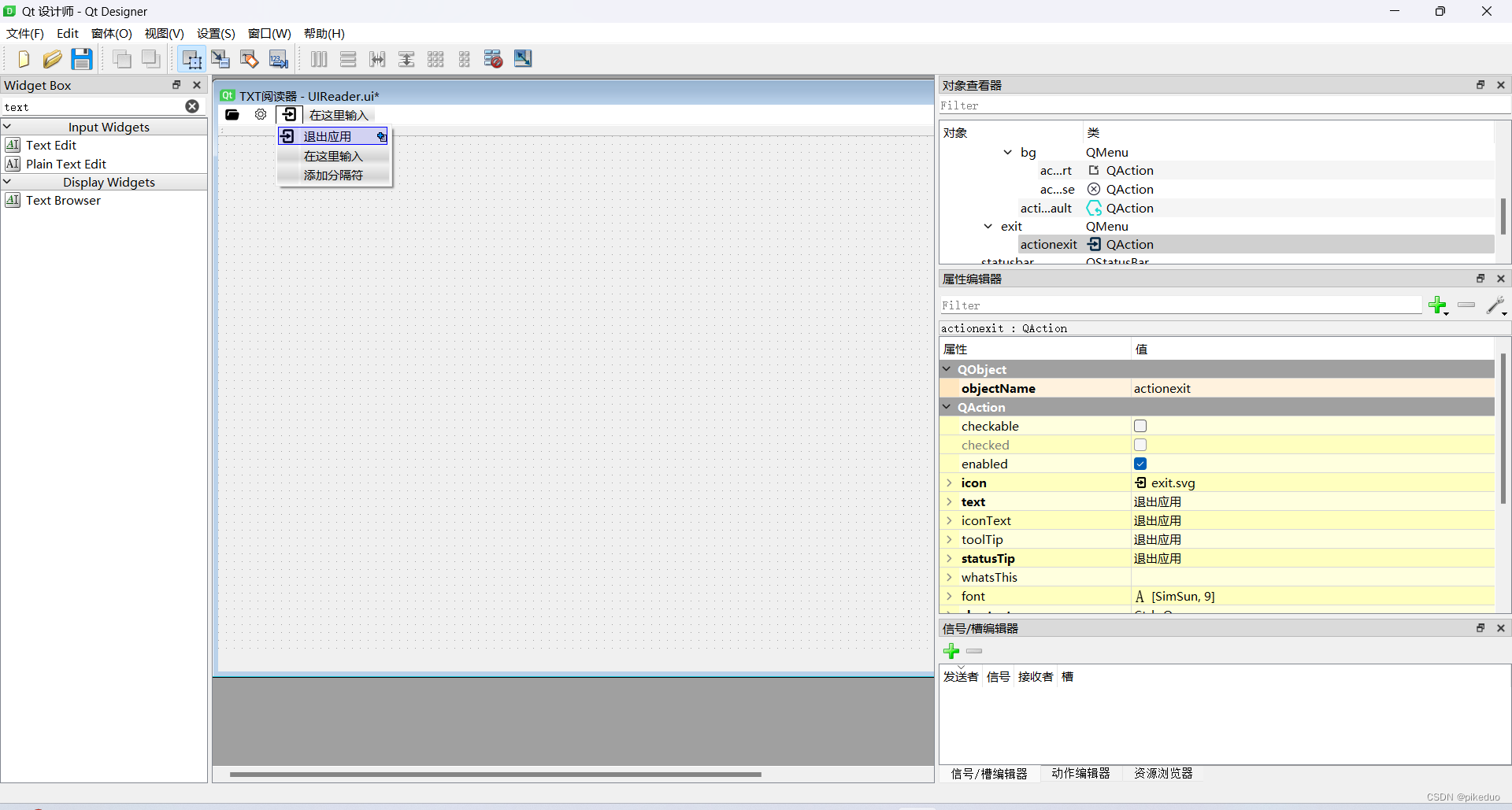
因為QMenu類不能綁定動作,所以要建一個子菜單,為其綁定動作,可以添加快捷鍵,右邊找到shortcut,按Ctrl+Q,快捷鍵設置完成。
右下角,信號和槽,綁定動作。
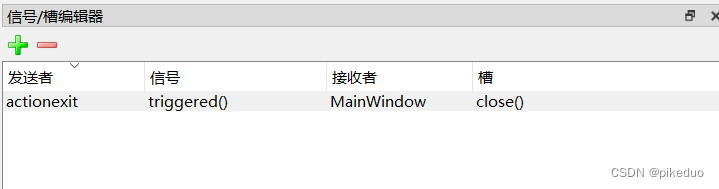
完成!編譯完後運行。
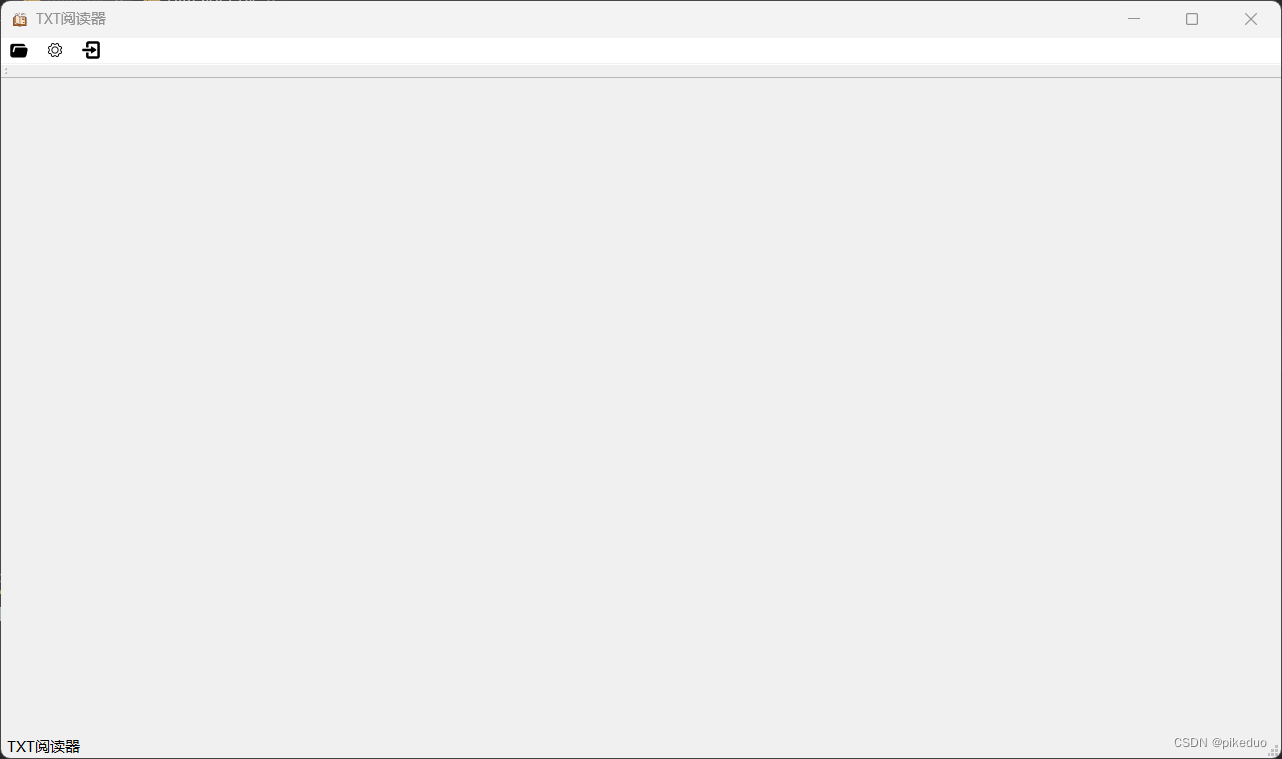
UIReader.py的代碼如下:
# -*- coding: utf-8 -*-
# Form implementation generated from reading ui file 'UIReader.ui'
#
# Created by: PyQt5 UI code generator 5.15.4
#
# WARNING: Any manual changes made to this file will be lost when pyuic5 is
# run again. Do not edit this file unless you know what you are doing.
from PyQt5 import QtCore, QtGui, QtWidgets
class Ui_MainWindow(object):
def setupUi(self, MainWindow):
MainWindow.setObjectName("MainWindow")
MainWindow.resize(1280, 720)
MainWindow.setMinimumSize(QtCore.QSize(1280, 720))
icon = QtGui.QIcon()
icon.addPixmap(QtGui.QPixmap(":/icon/reader.svg"), QtGui.QIcon.Normal, QtGui.QIcon.Off)
MainWindow.setWindowIcon(icon)
self.centralwidget = QtWidgets.QWidget(MainWindow)
self.centralwidget.setObjectName("centralwidget")
self.gridLayout_2 = QtWidgets.QGridLayout(self.centralwidget)
self.gridLayout_2.setObjectName("gridLayout_2")
MainWindow.setCentralWidget(self.centralwidget)
self.menubar = QtWidgets.QMenuBar(MainWindow)
self.menubar.setGeometry(QtCore.QRect(0, 0, 1280, 26))
self.menubar.setObjectName("menubar")
self.files = QtWidgets.QMenu(self.menubar)
icon1 = QtGui.QIcon()
icon1.addPixmap(QtGui.QPixmap(":/icon/files.svg"), QtGui.QIcon.Normal, QtGui.QIcon.Off)
self.files.setIcon(icon1)
self.files.setObjectName("files")
self.lastfile = QtWidgets.QMenu(self.files)
icon2 = QtGui.QIcon()
icon2.addPixmap(QtGui.QPixmap(":/icon/file_last.svg"), QtGui.QIcon.Normal, QtGui.QIcon.Off)
self.lastfile.setIcon(icon2)
self.lastfile.setObjectName("lastfile")
self.setting = QtWidgets.QMenu(self.menubar)
icon3 = QtGui.QIcon()
icon3.addPixmap(QtGui.QPixmap(":/icon/setting.svg"), QtGui.QIcon.Normal, QtGui.QIcon.Off)
self.setting.setIcon(icon3)
self.setting.setObjectName("setting")
self.fontcolor = QtWidgets.QMenu(self.setting)
icon4 = QtGui.QIcon()
icon4.addPixmap(QtGui.QPixmap(":/icon/fontcolor.svg"), QtGui.QIcon.Normal, QtGui.QIcon.Off)
self.fontcolor.setIcon(icon4)
self.fontcolor.setObjectName("fontcolor")
self.bg = QtWidgets.QMenu(self.setting)
icon5 = QtGui.QIcon()
icon5.addPixmap(QtGui.QPixmap(":/icon/bg.svg"), QtGui.QIcon.Normal, QtGui.QIcon.Off)
self.bg.setIcon(icon5)
self.bg.setObjectName("bg")
self.exit = QtWidgets.QMenu(self.menubar)
icon6 = QtGui.QIcon()
icon6.addPixmap(QtGui.QPixmap(":/icon/exit.svg"), QtGui.QIcon.Normal, QtGui.QIcon.Off)
self.exit.setIcon(icon6)
self.exit.setObjectName("exit")
MainWindow.setMenuBar(self.menubar)
self.statusbar = QtWidgets.QStatusBar(MainWindow)
self.statusbar.setObjectName("statusbar")
MainWindow.setStatusBar(self.statusbar)
self.toolBar = QtWidgets.QToolBar(MainWindow)
self.toolBar.setObjectName("toolBar")
MainWindow.addToolBar(QtCore.Qt.TopToolBarArea, self.toolBar)
self.actionfile = QtWidgets.QAction(MainWindow)
icon7 = QtGui.QIcon()
icon7.addPixmap(QtGui.QPixmap(":/icon/file.svg"), QtGui.QIcon.Normal, QtGui.QIcon.Off)
self.actionfile.setIcon(icon7)
self.actionfile.setObjectName("actionfile")
self.action1 = QtWidgets.QAction(MainWindow)
self.action1.setObjectName("action1")
self.actionfont = QtWidgets.QAction(MainWindow)
icon8 = QtGui.QIcon()
icon8.addPixmap(QtGui.QPixmap(":/icon/font.svg"), QtGui.QIcon.Normal, QtGui.QIcon.Off)
self.actionfont.setIcon(icon8)
self.actionfont.setObjectName("actionfont")
self.actioncolor = QtWidgets.QAction(MainWindow)
icon9 = QtGui.QIcon()
icon9.addPixmap(QtGui.QPixmap(":/icon/color.svg"), QtGui.QIcon.Normal, QtGui.QIcon.Off)
self.actioncolor.setIcon(icon9)
self.actioncolor.setObjectName("actioncolor")
self.actionimport = QtWidgets.QAction(MainWindow)
icon10 = QtGui.QIcon()
icon10.addPixmap(QtGui.QPixmap(":/icon/import.svg"), QtGui.QIcon.Normal, QtGui.QIcon.Off)
self.actionimport.setIcon(icon10)
self.actionimport.setObjectName("actionimport")
self.actionclose = QtWidgets.QAction(MainWindow)
icon11 = QtGui.QIcon()
icon11.addPixmap(QtGui.QPixmap(":/icon/close.svg"), QtGui.QIcon.Normal, QtGui.QIcon.Off)
self.actionclose.setIcon(icon11)
self.actionclose.setObjectName("actionclose")
self.actiondefault = QtWidgets.QAction(MainWindow)
icon12 = QtGui.QIcon()
icon12.addPixmap(QtGui.QPixmap(":/icon/default.svg"), QtGui.QIcon.Normal, QtGui.QIcon.Off)
self.actiondefault.setIcon(icon12)
self.actiondefault.setObjectName("actiondefault")
self.actionexit = QtWidgets.QAction(MainWindow)
self.actionexit.setIcon(icon6)
self.actionexit.setObjectName("actionexit")
self.files.addAction(self.actionfile)
self.files.addAction(self.lastfile.menuAction())
self.fontcolor.addAction(self.actionfont)
self.fontcolor.addAction(self.actioncolor)
self.bg.addAction(self.actionimport)
self.bg.addAction(self.actionclose)
self.setting.addAction(self.fontcolor.menuAction())
self.setting.addAction(self.bg.menuAction())
self.setting.addAction(self.actiondefault)
self.exit.addAction(self.actionexit)
self.menubar.addAction(self.files.menuAction())
self.menubar.addAction(self.setting.menuAction())
self.menubar.addAction(self.exit.menuAction())
self.retranslateUi(MainWindow)
self.actionexit.triggered.connect(MainWindow.close)
QtCore.QMetaObject.connectSlotsByName(MainWindow)
def retranslateUi(self, MainWindow):
_translate = QtCore.QCoreApplication.translate
MainWindow.setWindowTitle(_translate("MainWindow", "TXT閱讀器"))
MainWindow.setStatusTip(_translate("MainWindow", "TXT閱讀器"))
self.files.setStatusTip(_translate("MainWindow", "文件"))
self.files.setTitle(_translate("MainWindow", "文件"))
self.lastfile.setTitle(_translate("MainWindow", "打開最近的文件"))
self.setting.setToolTip(_translate("MainWindow", "設置"))
self.setting.setStatusTip(_translate("MainWindow", "設置"))
self.setting.setTitle(_translate("MainWindow", "設置"))
self.fontcolor.setTitle(_translate("MainWindow", "字體和顏色"))
self.bg.setTitle(_translate("MainWindow", "背景圖片"))
self.exit.setToolTip(_translate("MainWindow", "關閉應用"))
self.exit.setStatusTip(_translate("MainWindow", "關閉應用"))
self.exit.setTitle(_translate("MainWindow", "退出"))
self.toolBar.setWindowTitle(_translate("MainWindow", "toolBar"))
self.actionfile.setText(_translate("MainWindow", "打開文件"))
self.actionfile.setStatusTip(_translate("MainWindow", "打開文件"))
self.actionfile.setShortcut(_translate("MainWindow", "Ctrl+O"))
self.action1.setText(_translate("MainWindow", "1"))
self.actionfont.setText(_translate("MainWindow", "選擇字體"))
self.actionfont.setStatusTip(_translate("MainWindow", "選擇字體"))
self.actioncolor.setText(_translate("MainWindow", "選擇背景顏色"))
self.actioncolor.setStatusTip(_translate("MainWindow", "選擇背景顏色"))
self.actionimport.setText(_translate("MainWindow", "導入背景圖片"))
self.actionimport.setStatusTip(_translate("MainWindow", "導入背景圖片"))
self.actionclose.setText(_translate("MainWindow", "關閉背景圖片"))
self.actionclose.setStatusTip(_translate("MainWindow", "關閉背景圖片"))
self.actiondefault.setText(_translate("MainWindow", "恢復預設設置"))
self.actiondefault.setStatusTip(_translate("MainWindow", "恢復預設設置"))
self.actionexit.setText(_translate("MainWindow", "退出應用"))
self.actionexit.setStatusTip(_translate("MainWindow", "退出應用"))
self.actionexit.setShortcut(_translate("MainWindow", "Ctrl+Q"))
import resource_rc
三、顯示界面
顯示頁面需要一個目錄和文本瀏覽器。
從左側找到Tree Widget組件,拖到主視窗。在Tree Widget區域,右鍵編輯項目,添加列命名為章節列表,並將其佈局設置為左邊。
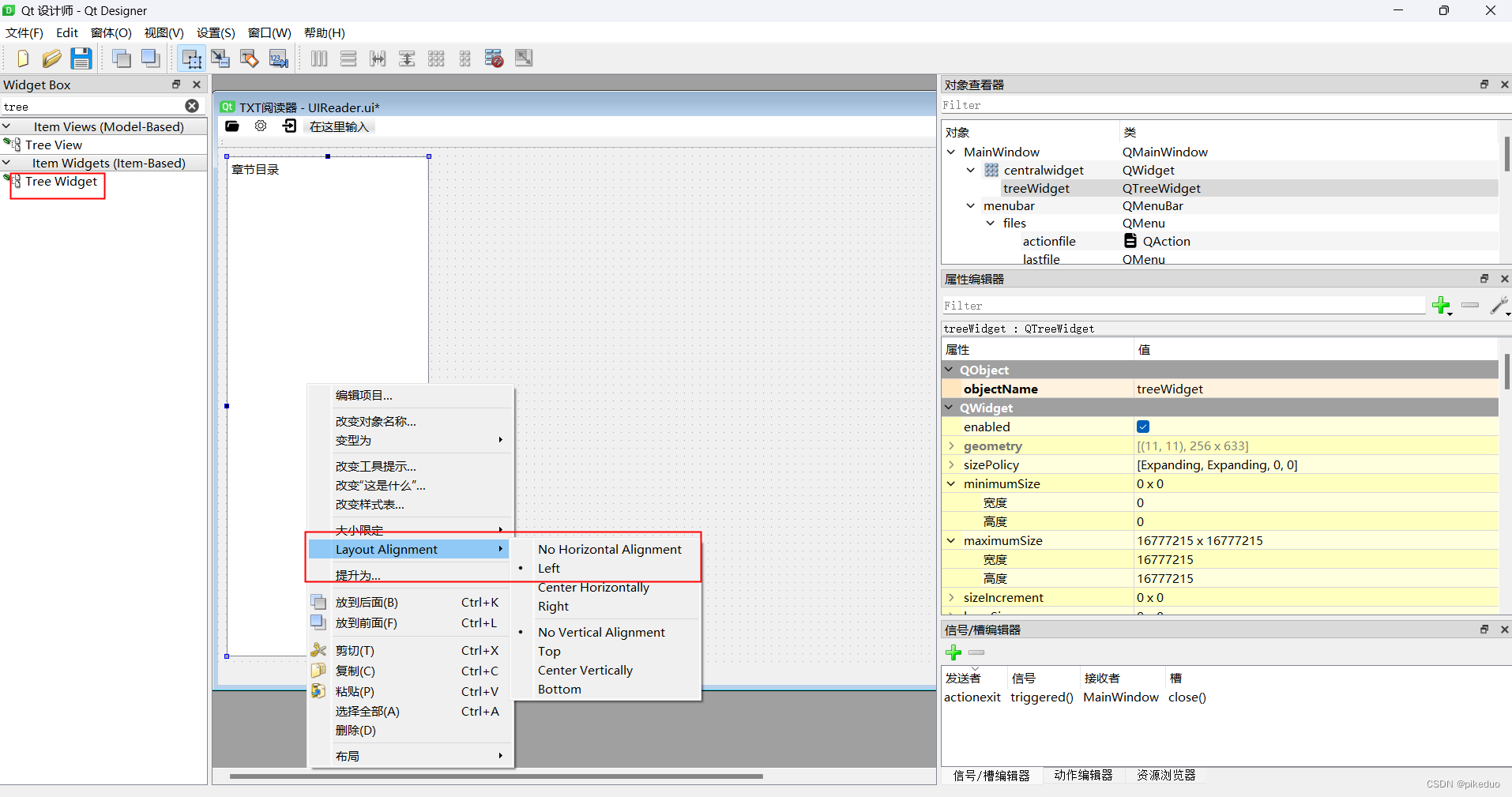
左側找到Text Browser,拖到右邊區域,並將整片區域設置為柵格佈局。
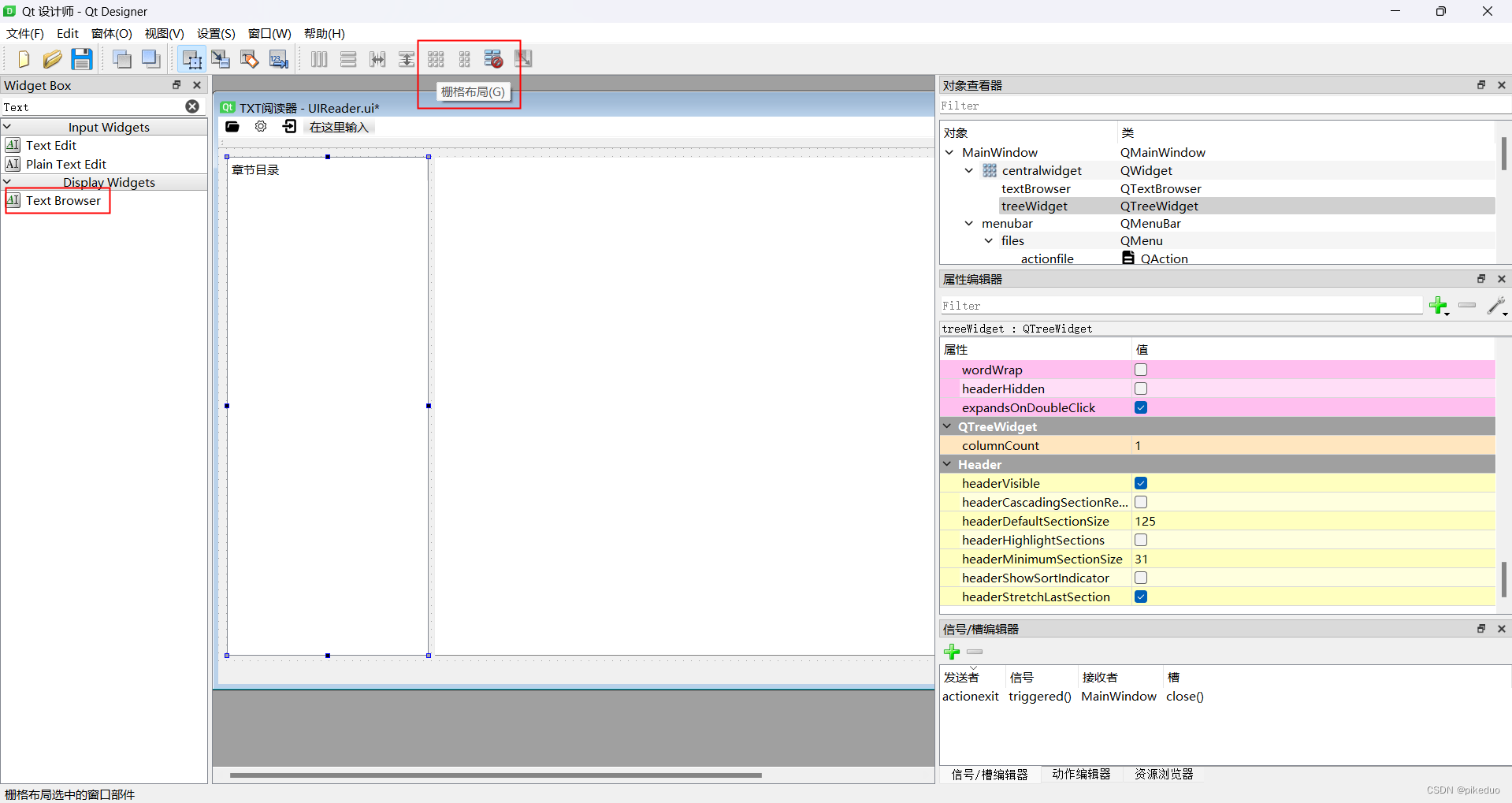
為章節目錄設置圖標,右鍵編輯項目,在屬性里添加圖標。
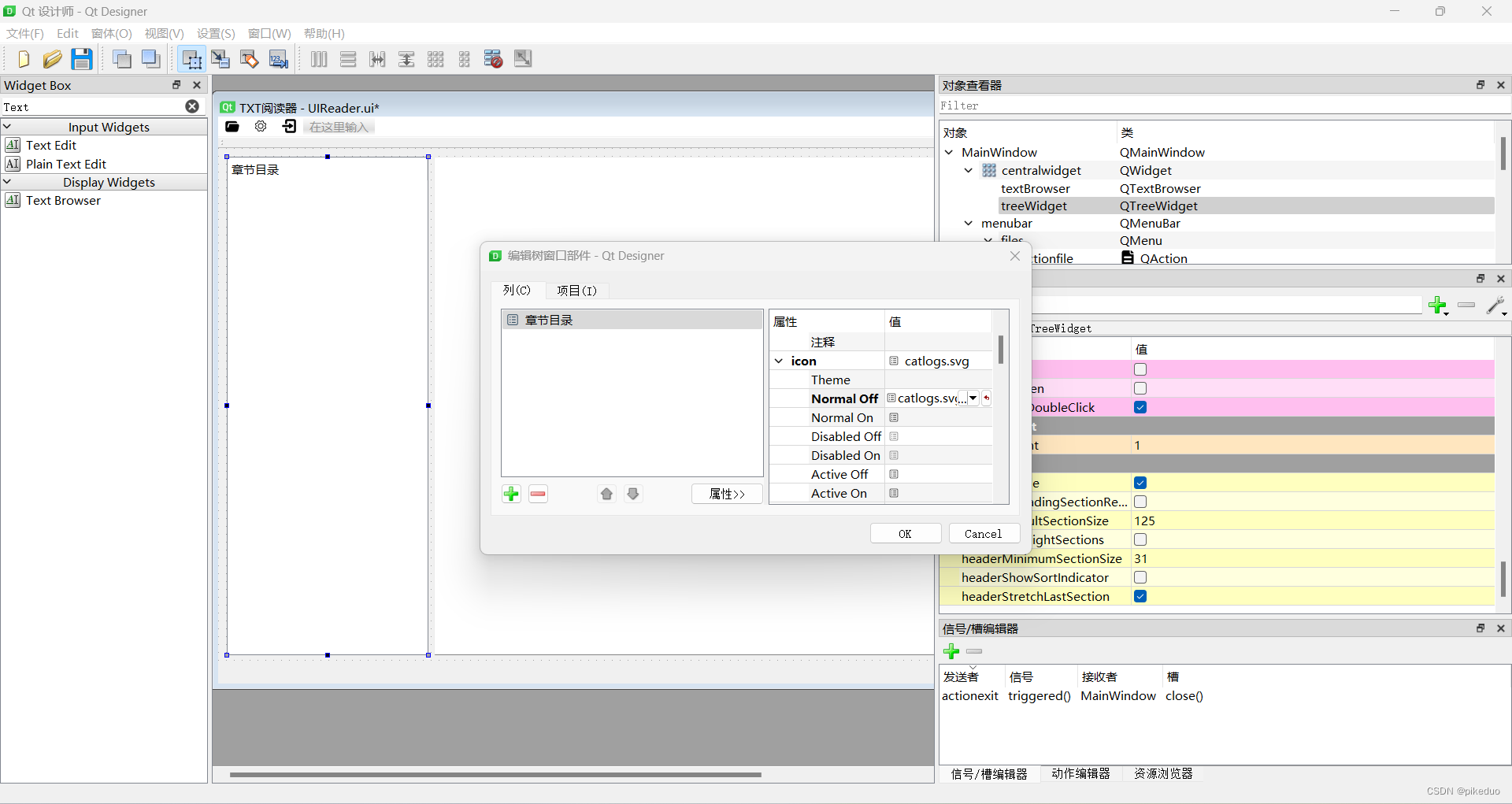
保存,編譯運行。
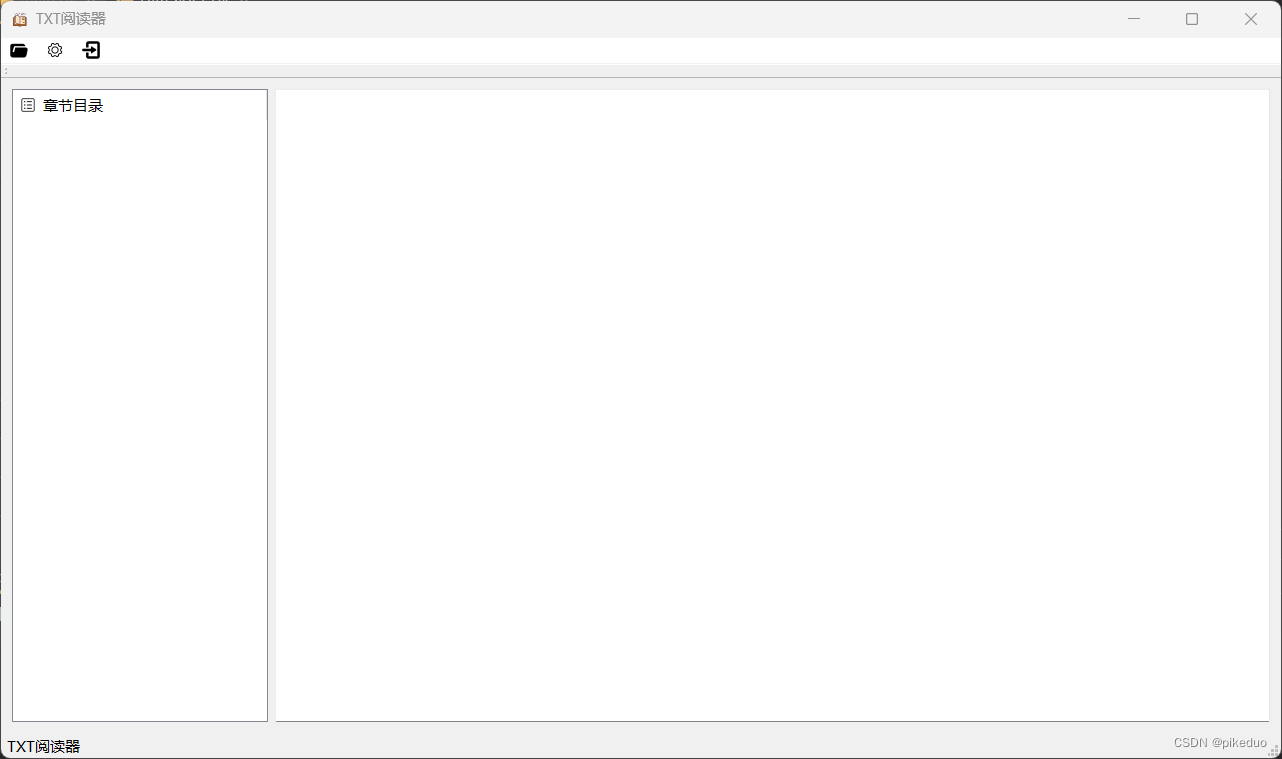
UI界面代碼。
# -*- coding: utf-8 -*-
# Form implementation generated from reading ui file 'UIReader.ui'
#
# Created by: PyQt5 UI code generator 5.15.4
#
# WARNING: Any manual changes made to this file will be lost when pyuic5 is
# run again. Do not edit this file unless you know what you are doing.
from PyQt5 import QtCore, QtGui, QtWidgets
class Ui_MainWindow(object):
def setupUi(self, MainWindow):
MainWindow.setObjectName("MainWindow")
MainWindow.resize(1280, 720)
MainWindow.setMinimumSize(QtCore.QSize(1280, 720))
icon = QtGui.QIcon()
icon.addPixmap(QtGui.QPixmap(":/icon/reader.svg"), QtGui.QIcon.Normal, QtGui.QIcon.Off)
MainWindow.setWindowIcon(icon)
self.centralwidget = QtWidgets.QWidget(MainWindow)
self.centralwidget.setObjectName("centralwidget")
self.gridLayout = QtWidgets.QGridLayout(self.centralwidget)
self.gridLayout.setObjectName("gridLayout")
self.treeWidget = QtWidgets.QTreeWidget(self.centralwidget)
self.treeWidget.setObjectName("treeWidget")
icon1 = QtGui.QIcon()
icon1.addPixmap(QtGui.QPixmap(":/icon/catlogs.svg"), QtGui.QIcon.Normal, QtGui.QIcon.Off)
self.treeWidget.headerItem().setIcon(0, icon1)
self.gridLayout.addWidget(self.treeWidget, 0, 0, 1, 1, QtCore.Qt.AlignLeft)
self.textBrowser = QtWidgets.QTextBrowser(self.centralwidget)
self.textBrowser.setObjectName("textBrowser")
self.gridLayout.addWidget(self.textBrowser, 0, 1, 1, 1)
MainWindow.setCentralWidget(self.centralwidget)
self.menubar = QtWidgets.QMenuBar(MainWindow)
self.menubar.setGeometry(QtCore.QRect(0, 0, 1280, 26))
self.menubar.setObjectName("menubar")
self.files = QtWidgets.QMenu(self.menubar)
icon2 = QtGui.QIcon()
icon2.addPixmap(QtGui.QPixmap(":/icon/files.svg"), QtGui.QIcon.Normal, QtGui.QIcon.Off)
self.files.setIcon(icon2)
self.files.setObjectName("files")
self.lastfile = QtWidgets.QMenu(self.files)
icon3 = QtGui.QIcon()
icon3.addPixmap(QtGui.QPixmap(":/icon/file_last.svg"), QtGui.QIcon.Normal, QtGui.QIcon.Off)
self.lastfile.setIcon(icon3)
self.lastfile.setObjectName("lastfile")
self.setting = QtWidgets.QMenu(self.menubar)
icon4 = QtGui.QIcon()
icon4.addPixmap(QtGui.QPixmap(":/icon/setting.svg"), QtGui.QIcon.Normal, QtGui.QIcon.Off)
self.setting.setIcon(icon4)
self.setting.setObjectName("setting")
self.fontcolor = QtWidgets.QMenu(self.setting)
icon5 = QtGui.QIcon()
icon5.addPixmap(QtGui.QPixmap(":/icon/fontcolor.svg"), QtGui.QIcon.Normal, QtGui.QIcon.Off)
self.fontcolor.setIcon(icon5)
self.fontcolor.setObjectName("fontcolor")
self.bg = QtWidgets.QMenu(self.setting)
icon6 = QtGui.QIcon()
icon6.addPixmap(QtGui.QPixmap(":/icon/bg.svg"), QtGui.QIcon.Normal, QtGui.QIcon.Off)
self.bg.setIcon(icon6)
self.bg.setObjectName("bg")
self.exit = QtWidgets.QMenu(self.menubar)
icon7 = QtGui.QIcon()
icon7.addPixmap(QtGui.QPixmap(":/icon/exit.svg"), QtGui.QIcon.Normal, QtGui.QIcon.Off)
self.exit.setIcon(icon7)
self.exit.setObjectName("exit")
MainWindow.setMenuBar(self.menubar)
self.statusbar = QtWidgets.QStatusBar(MainWindow)
self.statusbar.setObjectName("statusbar")
MainWindow.setStatusBar(self.statusbar)
self.toolBar = QtWidgets.QToolBar(MainWindow)
self.toolBar.setObjectName("toolBar")
MainWindow.addToolBar(QtCore.Qt.TopToolBarArea, self.toolBar)
self.actionfile = QtWidgets.QAction(MainWindow)
icon8 = QtGui.QIcon()
icon8.addPixmap(QtGui.QPixmap(":/icon/file.svg"), QtGui.QIcon.Normal, QtGui.QIcon.Off)
self.actionfile.setIcon(icon8)
self.actionfile.setObjectName("actionfile")
self.action1 = QtWidgets.QAction(MainWindow)
self.action1.setObjectName("action1")
self.actionfont = QtWidgets.QAction(MainWindow)
icon9 = QtGui.QIcon()
icon9.addPixmap(QtGui.QPixmap(":/icon/font.svg"), QtGui.QIcon.Normal, QtGui.QIcon.Off)
self.actionfont.setIcon(icon9)
self.actionfont.setObjectName("actionfont")
self.actioncolor = QtWidgets.QAction(MainWindow)
icon10 = QtGui.QIcon()
icon10.addPixmap(QtGui.QPixmap(":/icon/color.svg"), QtGui.QIcon.Normal, QtGui.QIcon.Off)
self.actioncolor.setIcon(icon10)
self.actioncolor.setObjectName("actioncolor")
self.actionimport = QtWidgets.QAction(MainWindow)
icon11 = QtGui.QIcon()
icon11.addPixmap(QtGui.QPixmap(":/icon/import.svg"), QtGui.QIcon.Normal, QtGui.QIcon.Off)
self.actionimport.setIcon(icon11)
self.actionimport.setObjectName("actionimport")
self.actionclose = QtWidgets.QAction(MainWindow)
icon12 = QtGui.QIcon()
icon12.addPixmap(QtGui.QPixmap(":/icon/close.svg"), QtGui.QIcon.Normal, QtGui.QIcon.Off)
self.actionclose.setIcon(icon12)
self.actionclose.setObjectName("actionclose")
self.actiondefault = QtWidgets.QAction(MainWindow)
icon13 = QtGui.QIcon()
icon13.addPixmap(QtGui.QPixmap(":/icon/default.svg"), QtGui.QIcon.Normal, QtGui.QIcon.Off)
self.actiondefault.setIcon(icon13)
self.actiondefault.setObjectName("actiondefault")
self.actionexit = QtWidgets.QAction(MainWindow)
self.actionexit.setIcon(icon7)
self.actionexit.setObjectName("actionexit")
self.files.addAction(self.actionfile)
self.files.addAction(self.lastfile.menuAction())
self.fontcolor.addAction(self.actionfont)
self.fontcolor.addAction(self.actioncolor)
self.bg.addAction(self.actionimport)
self.bg.addAction(self.actionclose)
self.setting.addAction(self.fontcolor.menuAction())
self.setting.addAction(self.bg.menuAction())
self.setting.addAction(self.actiondefault)
self.exit.addAction(self.actionexit)
self.menubar.addAction(self.files.menuAction())
self.menubar.addAction(self.setting.menuAction())
self.menubar.addAction(self.exit.menuAction())
self.retranslateUi(MainWindow)
self.actionexit.triggered.connect(MainWindow.close)
QtCore.QMetaObject.connectSlotsByName(MainWindow)
def retranslateUi(self, MainWindow):
_translate = QtCore.QCoreApplication.translate
MainWindow.setWindowTitle(_translate("MainWindow", "TXT閱讀器"))
MainWindow.setStatusTip(_translate("MainWindow", "TXT閱讀器"))
self.treeWidget.setToolTip(_translate("MainWindow", "章節目錄"))
self.treeWidget.setStatusTip(_translate("MainWindow", "章節目錄"))
self.treeWidget.headerItem().setText(0, _translate("MainWindow", "章節目錄"))
self.files.setStatusTip(_translate("MainWindow", "文件"))
self.files.setTitle(_translate("MainWindow", "文件"))
self.lastfile.setToolTip(_translate("MainWindow", "打開最近的文件"))
self.lastfile.setStatusTip(_translate("MainWindow", "打開最近的文件"))
self.lastfile.setTitle(_translate("MainWindow", "打開最近的文件"))
self.setting.setToolTip(_translate("MainWindow", "設置"))
self.setting.setStatusTip(_translate("MainWindow", "設置"))
self.setting.setTitle(_translate("MainWindow", "設置"))
self.fontcolor.setTitle(_translate("MainWindow", "字體和顏色"))
self.bg.setTitle(_translate("MainWindow", "背景圖片"))
self.exit.setToolTip(_translate("MainWindow", "關閉應用"))
self.exit.setStatusTip(_translate("MainWindow", "關閉應用"))
self.exit.setTitle(_translate("MainWindow", "退出"))
self.toolBar.setWindowTitle(_translate("MainWindow", "toolBar"))
self.actionfile.setText(_translate("MainWindow", "打開文件"))
self.actionfile.setStatusTip(_translate("MainWindow", "打開文件"))
self.actionfile.setShortcut(_translate("MainWindow", "Ctrl+O"))
self.action1.setText(_translate("MainWindow", "1"))
self.actionfont.setText(_translate("MainWindow", "選擇字體"))
self.actionfont.setStatusTip(_translate("MainWindow", "選擇字體"))
self.actioncolor.setText(_translate("MainWindow", "選擇背景顏色"))
self.actioncolor.setStatusTip(_translate("MainWindow", "選擇背景顏色"))
self.actionimport.setText(_translate("MainWindow", "導入背景圖片"))
self.actionimport.setStatusTip(_translate("MainWindow", "導入背景圖片"))
self.actionclose.setText(_translate("MainWindow", "關閉背景圖片"))
self.actionclose.setStatusTip(_translate("MainWindow", "關閉背景圖片"))
self.actiondefault.setText(_translate("MainWindow", "恢復預設設置"))
self.actiondefault.setStatusTip(_translate("MainWindow", "恢復預設設置"))
self.actionexit.setText(_translate("MainWindow", "退出應用"))
self.actionexit.setStatusTip(_translate("MainWindow", "退出應用"))
self.actionexit.setShortcut(_translate("MainWindow", "Ctrl+Q"))
import resource_rc
這樣UI界面就初步設計完成了。



